Bulk Crap Uninstaller — удаление программ с компьютера
Bulk Crap Uninstaller — бесплатная программа деинсталлятор, предназначенная для удаления ненужных программ с компьютера. Программа деинсталлятор используется на ПК для того, чтобы удалить с компьютера все файлы, записи реестра, другие данные, оставшиеся после удаления приложения.
Довольно часто, после удаления программ с компьютера, в системе остаются ненужные файлы, пустые ключи реестра, и т. п., оставшиеся от удаленных ранее программ. Штатные встроенные деинсталляторы далеко не всегда удаляют все данные удаляемых приложений.
Поэтому пользователи используют специализированные программы — деинсталляторы, которые контролируют процесс удаления ПО с компьютера. Одним из деинсталляторов является бесплатная программа BCUninstaller.
Обзор Bulk Crap Uninstaller
Основные возможности программы Bulk Crap Uninstaller:
- удаление программ с компьютера;
- удаление файлов, созданных после каждой новой установки программы (например, временные файлы, настройки, ярлыки и т. д.);
- обнаружение потерянных приложений (программ без рабочей деинсталляции);
- определение и удаление приложений Windows Store (из Магазина Windows);
- в программу встроен мощный менеджер автозапуска;
- проверка цифровых сертификатов (полезно при подозрении на наличие вредоносного ПО);
- большой объем предоставляемых данных (путь/ключ реестра, имя издателя, тип установщика, версия, владелец цифрового сертификата и т. д.);
- возможность одновременного удаления нескольких приложений (встроен механизм предотвращения столкновений);
- тихое удаление многих программ, даже если они открыто не поддерживают этот способ деинсталляции;
- расширенные функции сортировки, фильтрации, группировки и поиска;
- полностью настраиваемые команды, выполненные до и после удаления;
- программа показывает защищенные и недействительные записи, которые не отображаются в стандартном деинсталляторе операционной системы.
Программа Bulk Crap Uninstaller работает на русском языке в операционной системе Windows, имеет открытый исходный код.
Скачать Bulk Crap Uninstaller можно с официального сайта разработчика (Марцин Шеняк). С официального сайта ссылки ведут на сервис загрузки, откуда можно скачать нужную версию программы.
Для загрузки предлагаются две версии программы: обычная версия для установки на компьютер, и переносная (portable) версия приложения, которая не требует установки.
Портативную версию Bulk Crap Uninstaller Portable можно запускать с любого места (с компьютера, с флешки, или другого переносного устройства). Для работы портативной версии необходимо наличие в системе .NET Framework 3.5 (встроен в операционную систему Windows, начиная с Windows 7).
Интерфейс, настройки и инструменты Bulk Crap Uninstaller
Сразу после запуска, Bulk Crap Uninstaller проводит сканирование системы. Программа обнаруживает установленные на компьютере приложения и обновления Windows.
Далее откроется окно с информацией о программе BC Uninstaller. Последовательно пройдите по окнам, прочитайте информацию, и если нужно, измените настройки приложения (изменить настройки можно позже).
Затем откроется главное окно Bulk Crap Uninstaller.
В верхней части окна программы находятся панель меню для управления программой, и панель с кнопками для запуска наиболее востребованных функций. Слева расположены элементы интерфейса для поиска, фильтрации приложений и сортировки программ в основной области окна программы.
Центральную часть окна занимает список приложений, установленных на компьютере. По умолчанию, программы сгруппированы по имени.
В нижней правой части окна BC Uninstaller находится так называемая «Легенда подсветки», которая распределяет программы по определенным типам с помощью разных цветов. Серым цветом помечены программы без инсталлятора, а красным цветом — приложения, оставшиеся после удаления.
BCUninstaller проверяет сертификаты для того, чтобы обезопасить компьютер, так как вредоносное программное обеспечение может выдать себя за легитимное приложение.
Из меню «Сервис» можно войти в настройки Bulk Crap Uninstaller, очистить папку «Program Files», открыть автозагрузку, удалить директорию, открыть системные параметры.
Менеджер автозагрузки в BCUninstaller поможет отключить приложения, запускаемые при старте операционной системы, открыть папку расположения, выполнить команду и т. д.
Для получения подробнейшей информации о конкретной программе, выделите приложение в окне Bulk Crap Uninstaller, кликните по записи правой кнопкой мыши. В контекстном меню выберите пункт «Свойства».
Во вкладках «Обзор», «Информация о деинсталляторе», «Реестр», «Сертификат», вы найдете обширную информацию о данной программе.
Удаление программ в Bulk Crap Uninstaller
В окне Bulk Crap Uninstaller выделите программу, которую нужно удалить с компьютера. Нажмите на кнопку меню «Удаление», или кликните по выделенной записи правой кнопкой мыши, а затем выберите пункт контекстного меню «Удалить».
Далее откроется окно с предложением о создании точки восстановления. Я рекомендую воспользоваться этой возможностью, и создать точку восстановления системы для того, чтобы у пользователя была возможность откатить изменения, вызванные удалением данного приложения. Потому что от ошибок никто не застрахован.
Затем запустится штатный деинсталлятор удаляемого приложения.
После удаления программы, в окне «Прогресс деинсталляции» отобразится процесс выполнения задачи. Программа удалена с компьютера, нажмите на кнопку «Закрыть».
Далее откроется окно «Мусор/Остатки удаления», в котором предлагается найти остатки удаленных программ. Воспользоваться этой возможностью, рекомендовано опытным пользователям, которые понимают, что они делают.
Затем запускается процесс сканирование системы. После завершения проверки, в окне «Удаление остатков» отобразятся файлы и ключи реестра, которые остались на компьютере после удаления программы.
- Uninstall Tool — удаление ненужных программ
- Soft Organizer для полного удаления программ
- IObit Uninstaller для полного удаления программ
- Geek Uninstaller — удаление программ с компьютера
- Wise Program Uninstaller — полное удаление программ с компьютера
- Revo Uninstaller Pro — удаление программ с компьютера
В программе Bulk Crap Uninstaller работает так называемый «рейтинг доверия». Всем обнаруженным элементам присваивается рейтинг для того, чтобы пользователь имел представление о степени безопасности удаления конкретных файлов или ключей реестра с ПК. Файлы, помеченные как «Очень хорошо» или «Хорошо», с большей долей вероятности можно безопасно удалить с компьютера.
В любом случае, пользователь самостоятельно решает, как поступить в данном случае.
Перед удалением записей реестра, в окне «Удаление остатков», BC Uninstaller предложит создать бэкап реестра перед продолжением удаления.
Далее все оставшиеся данные деинсталлированного приложения будут удалены из Windows.
Выводы статьи
Бесплатная программа Bulk Crap Uninstaller предназначена для удаления с компьютера ненужных программ. BCUninstaller предоставляет большое количество информации об удаляемом приложении, в деинсталлятор встроены инструменты для управления автозапуском, для очистки компьютера от ненужных файлов.

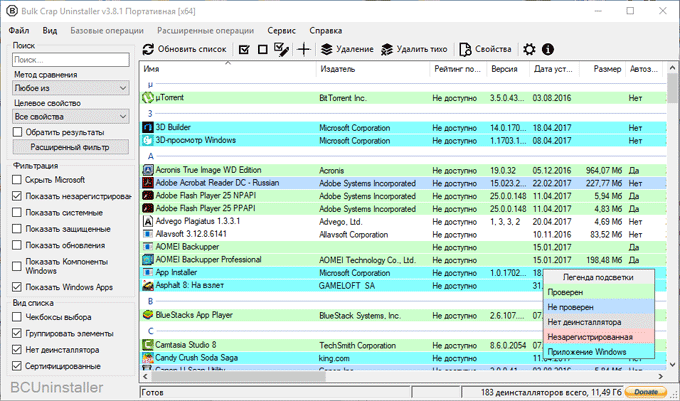







Спасибо за программу, очень удобная.
Но зачем вообще удалять следы в реестре Windows после удаления программы? Сколько уже везде писалось о бессмысленности этого действия и даже о вреде в некоторых случаях. Например, есть установленный софт от Adobe вроде Photoshop, Premiere, Audition… Удаляем таким деинсталлятором любой из них. Фотошоп, например, потом деинсталлятор находит кучу якобы оставшихся от него следов в реестре и если их удалить, как предлагается, то придется весь набор софта Adobe ставить заново! Он в реестре и от Audition с Premiere записи зачистит. Без них они работать уже не смогут и только заново ставить.
Программы бывают разные, некоторые следует полностью удалить, чтобы ничего не осталось.
Вроде бы русским по белому написано — функция поиска и удаления остатков программ предназначена для тех, кто понимает, как это работает. Кто не понимает, как просто Вася, просто Мария и иже с ними… кто ж вас заставляет считать себя опытными юзерами, кроме собственной гордыни?
Спасибо.